
Linux sistema eragileen banaketarako segurtasun arau estandarrak erabiltzaile bakoitzarentzako pasahitza zehaztu behar duzu sortzen denean. Gainera, gako berdinak daude lehendik dauden talde guztiei, eta pasahitz nagusia sustraien eskubideetarako sarbidea irekitzen da. Hori guztia aldatu behar da batzuetan, gako berriak sortuz. Aldaketa gertatzen den profil edo talde motaren araberakoa den zereginaren gorpu desberdinak daude. Ondoren, modu horiei buruz hitz egin nahi dugu, xehetasun guztiak ukituz.
Aldatu pasahitzak Linux-en
Dakizuenez, banaketa guztiak elkarrengandik ez dira maskor grafikoen arabera, baita talde estandarrak ere. Zorionez, hori ez da pasahitza aldatzeaz arduratzen diren utilitateei aplikatzen, beraz, beheko argibideak unibertsaltzat har daitezke. Kontuan izan behar den gauza bakarra maskorren aldea da. Adibide gisa hartu dugu Ubuntu interfaze estandar gisa, eta zuk, GUI bidez sarbide gakoa aldatu nahi baduzu, kontuan hartu zure ingurunearen ezaugarriak.Egungo erabiltzailea
Eskuliburu guztiak hainbat ataletan banatuko dira, metodo optimoa aukeratu ahal izateko. Gehienetan, erabiltzaileek pasahitza aldatzeko interesa dute, beraz, prozedura hau ezagutzeko aukera eskaintzen dugu.
1. metodoa: interfaze grafikoa
Interfaze grafikoen tresnak hasiberrientzako "terminal" ordezkatzeko aproposak dira. Berarekin da metodo honen barruan elkarreragin egingo dugula. "Parametroak" atala aipatzea ezarritako helburua egiteko.
- Ireki aplikazioaren menua eta exekutatu tresna egokia.
- Erabili ezkerreko panela "sistemaren informazioa" joateko.
- Hemen "erabiltzaileak" kategoriako interesa duzu.
- Ziurtatu behar den kontua hautatuta dagoela eta, ondoren, egin klik "Pasahitza" lerroan.
- Inprimaki berri bat bistaratzen da sarbide gakoa aldatzeko. Bertan, hasteko, zehaztu uneko pasahitza eta, ondoren, berri bat konfiguratu baieztatuta.
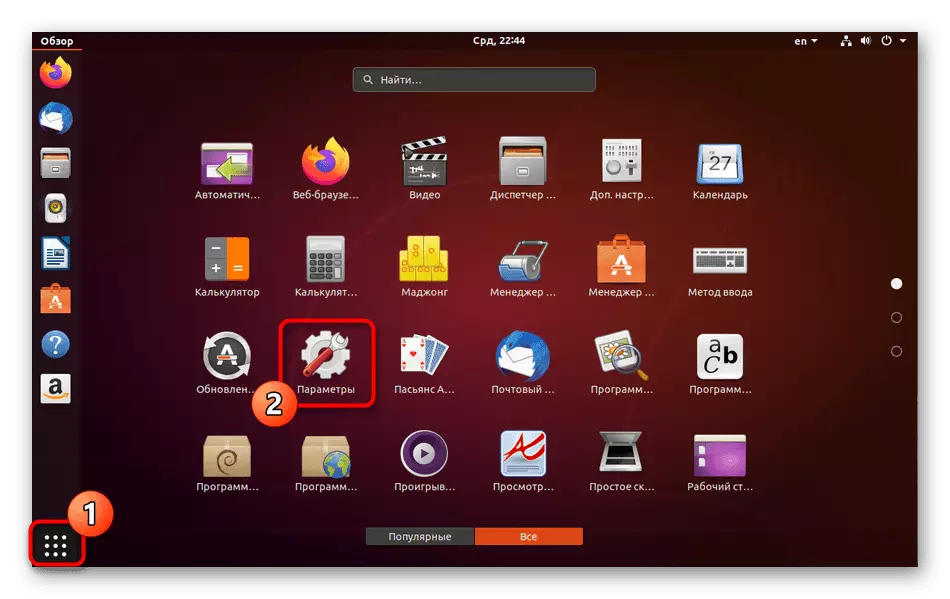
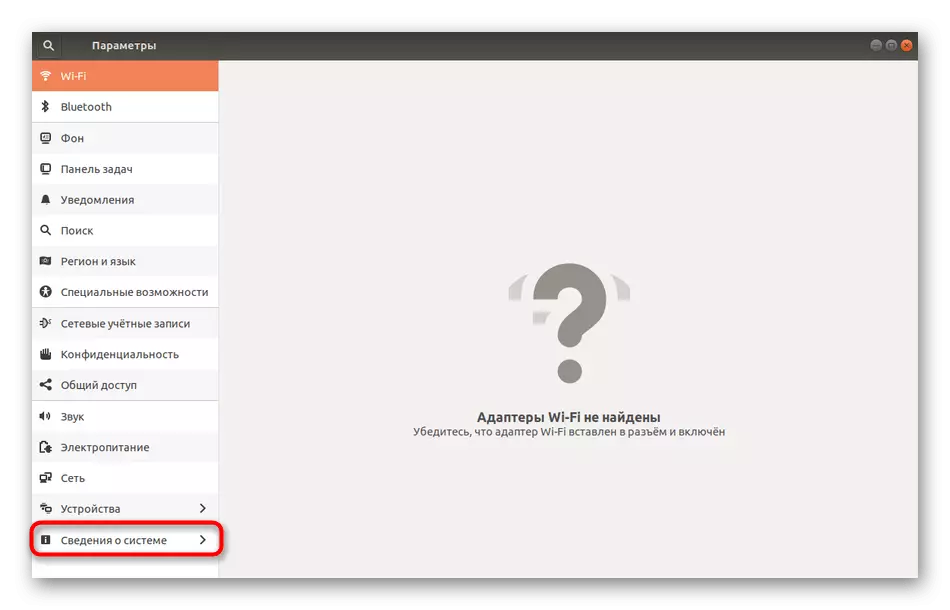
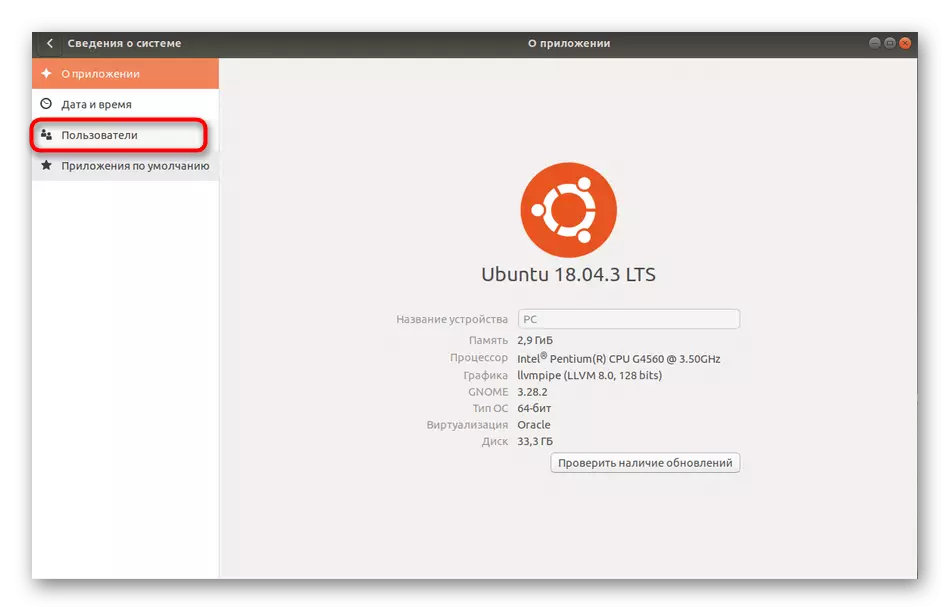
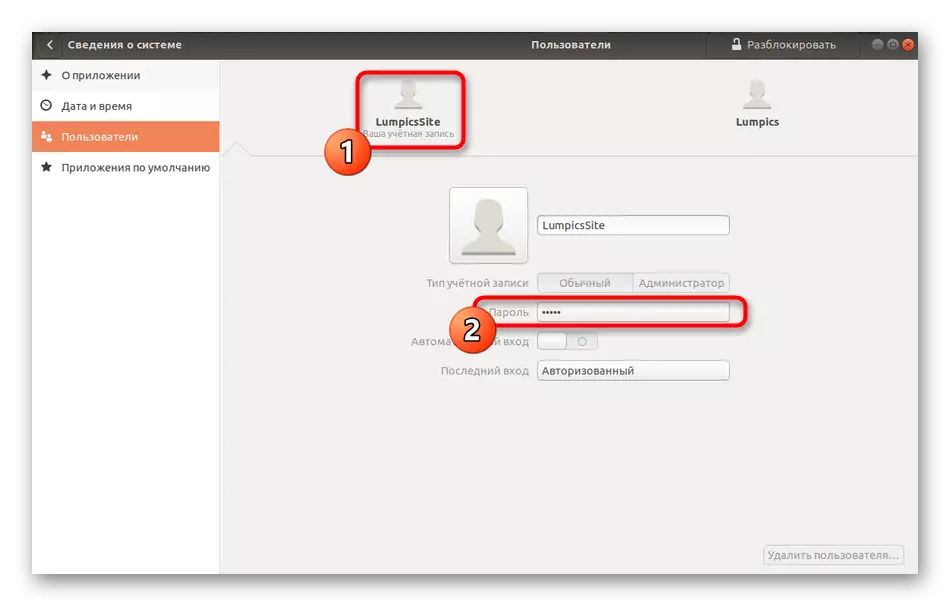
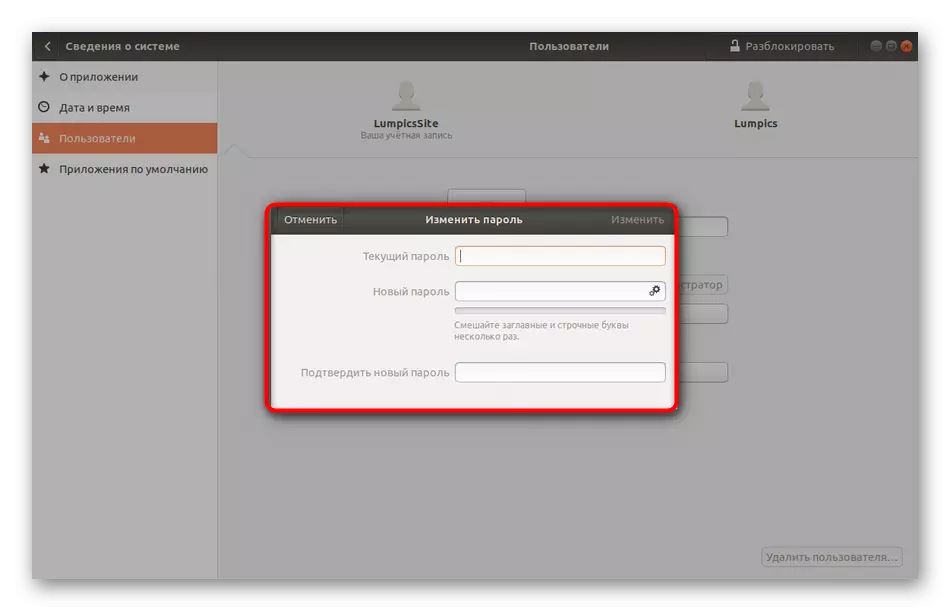
Zure atzetik, jakinaraziko zaizkizu aldaketa guztiak behar bezala pasatu direla. Ordenagailua berrabiarazten duzunean, ez ahaztu hemendik aurrera, pasahitz berria erabili beharko zenukeela.
2. metodoa: "terminala"
Orain hitz egin dezagun gauza bera nola egin, baina dagoeneko terminalaren bidez. Garrantzitsua izango da menu grafikoan dagozkion puntua aurkitzea zailtzen duten erabiltzaileentzat, nahiago du kontsola erabiltzea edo ondorengo aldaketak egingo ditu komandoak sartuz.
- Ireki aplikazioaren menua eta egin klik han "terminal" ikonoan.
- Sartu Passwd komandoa eta egin klik Sartu botoian.
- Orain uneko tekla sartu behar duzu kontuaren autentifikazioa berresteko. Kontuan izan modu honetan idatzitako karaktereak ez direla katean bistaratzen, baina aldi berean behar bezala sartu dira.
- Pasahitz berri bat sartu ondoren.
- Berretsi zuzentasuna egiaztatzeko.
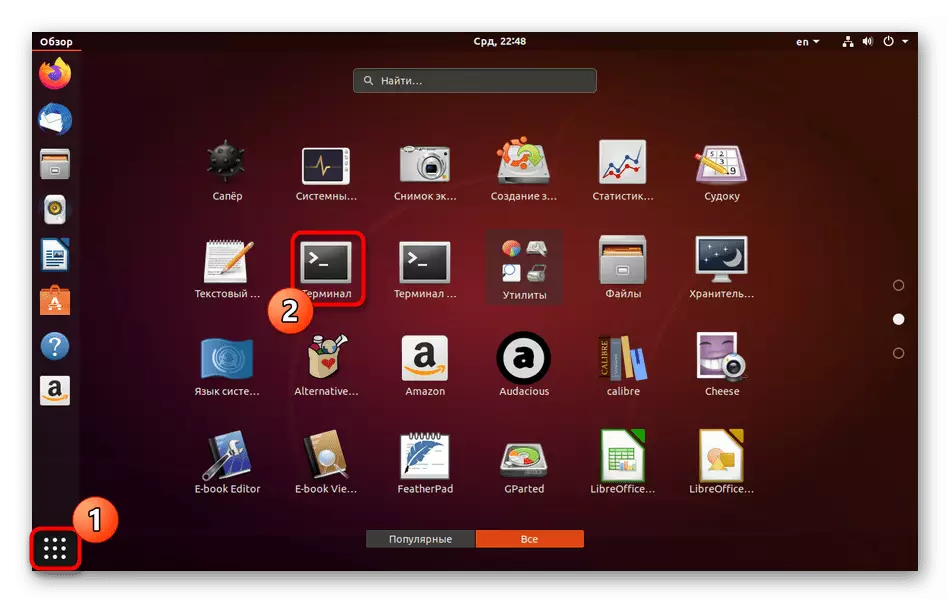
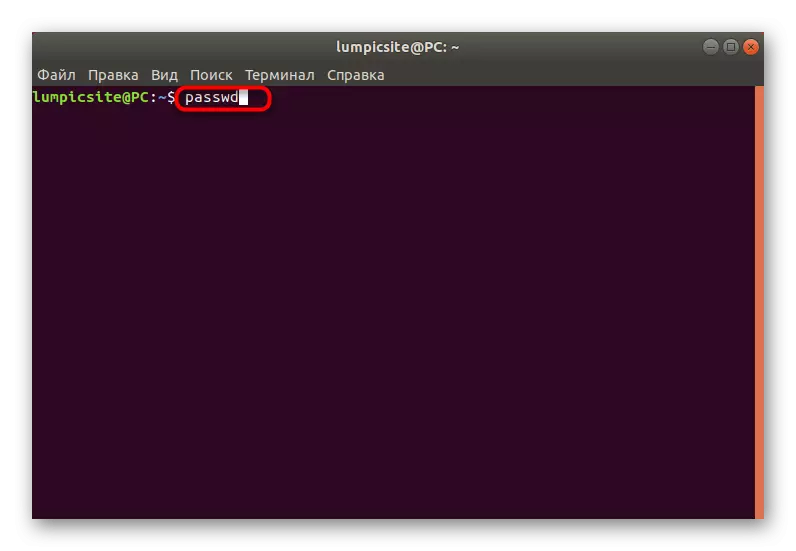
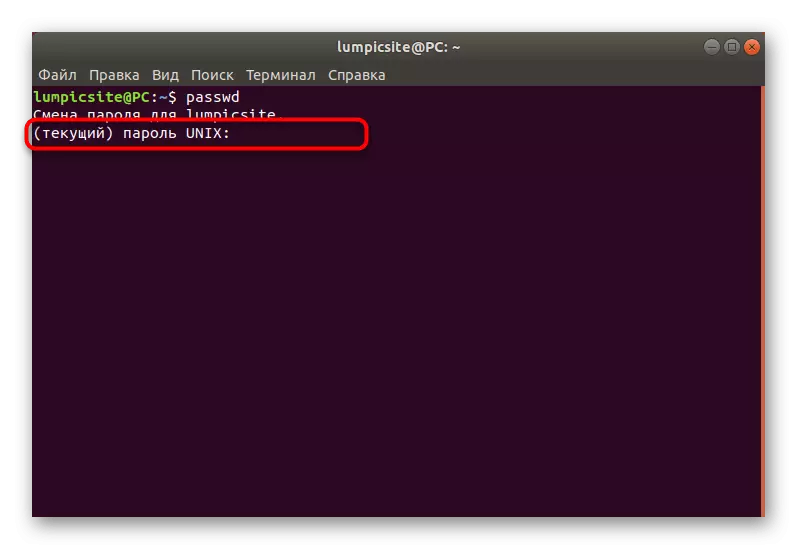
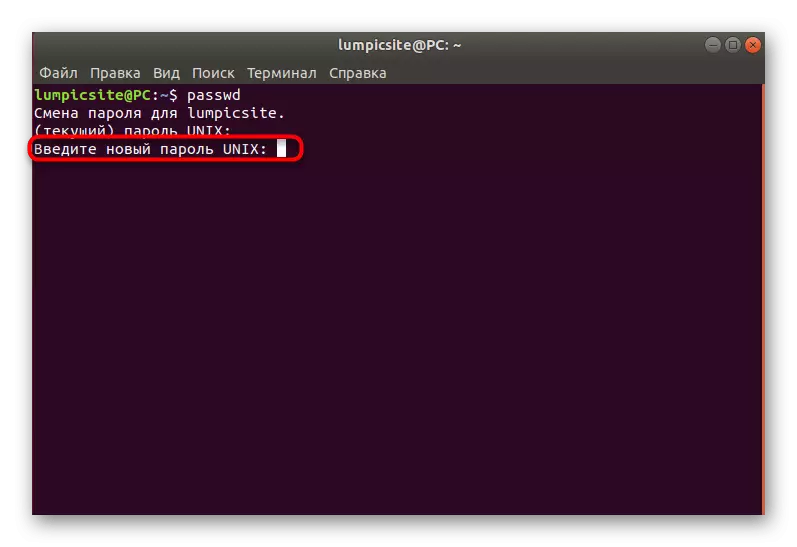
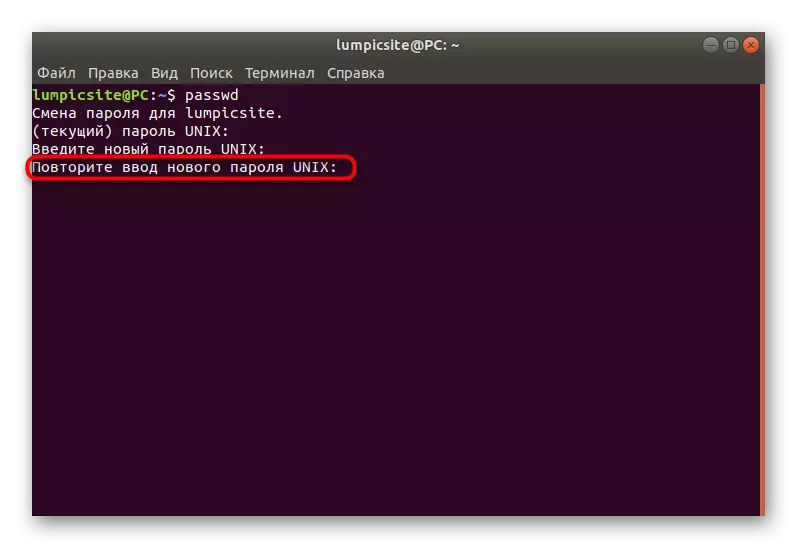
Lerro berriak pasahitza aldatu den informazioa bistaratzen du eta sistemaren ondorengo baimena erabili behar da. Ikus dezakezun moduan, ez da ezer zaila kontsola eta aginte estandarrekin lan egitea, bakarrik jakin behar duzu zein den beharrezkoa den beharrezko parametroaren erantzulea.
Alien kontua
Linux-en sustraitzeko moduko administratzaile edo profil batzuk pasahitza beste kontu batetik aldatu beharra dago. Erabiltzaileak, adibidez, pasahitza ahaztu zuenean eta ezin da sistema eragilea sartu. Metodo honetan, aurrekoan bezala, helburua lortzeko bi aukera daude.
1. metodoa: interfaze grafikoa
Hemen ingurumen ingurunea ere erabili behar duzu, ezarpenak dagokion menuaren bidez aldatuz. Hurrengo instrukzioak urrats guztiak irudikatzen lagunduko du.
- Hasteko, hasi saioa Linux-en, SUDO taldean gaituta dagoela edo erroa zuzeneko sarbidea du.
- Ireki "parametroak", mugitu "sistemaren informazioa" eta erabiltzailearen leihoan, egin klik "Desblokeatu" botoian.
- Sartu pasahitza sudo batetik egiazkotasuna berresteko.
- Aldatu beste erabiltzaile kontu baten kontura.
- Egin klik errenkadan pasahitz batekin.
- Markatu "Instalatu pasahitza orain" markatzailearen bidez eta bete formulario egokia.
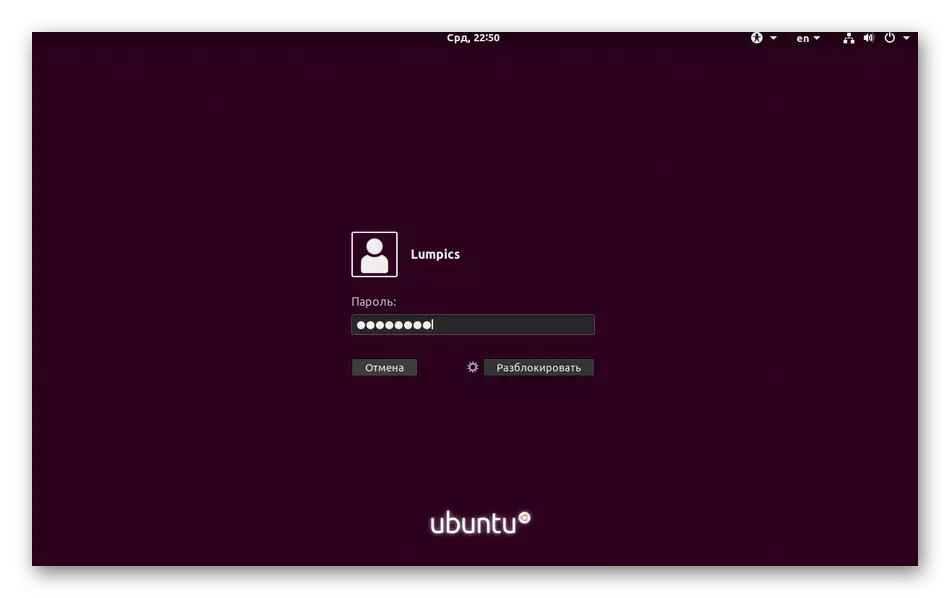
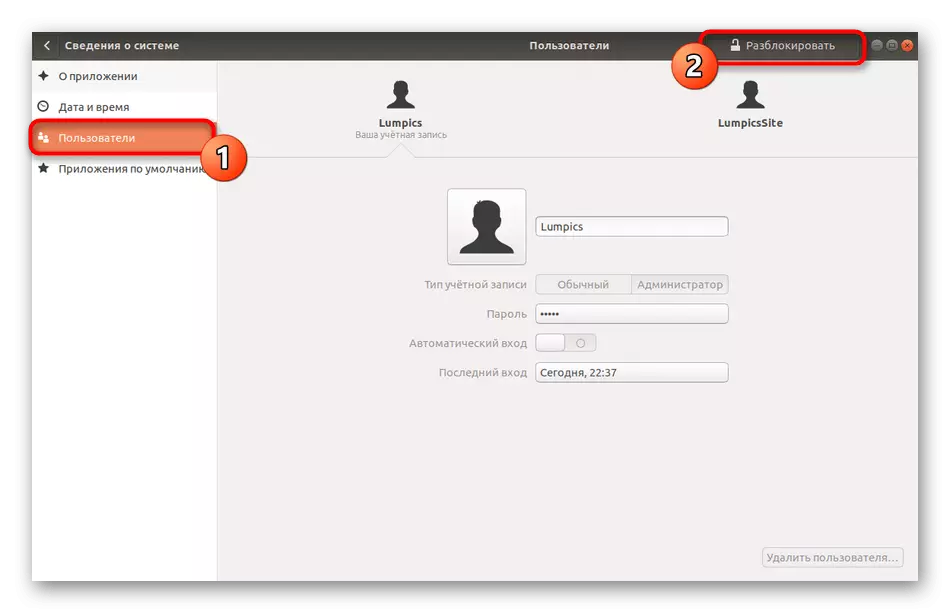
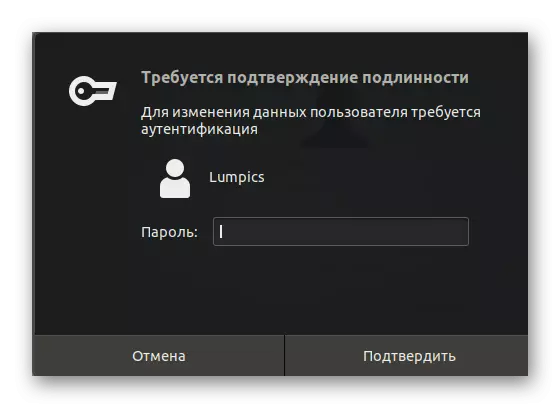
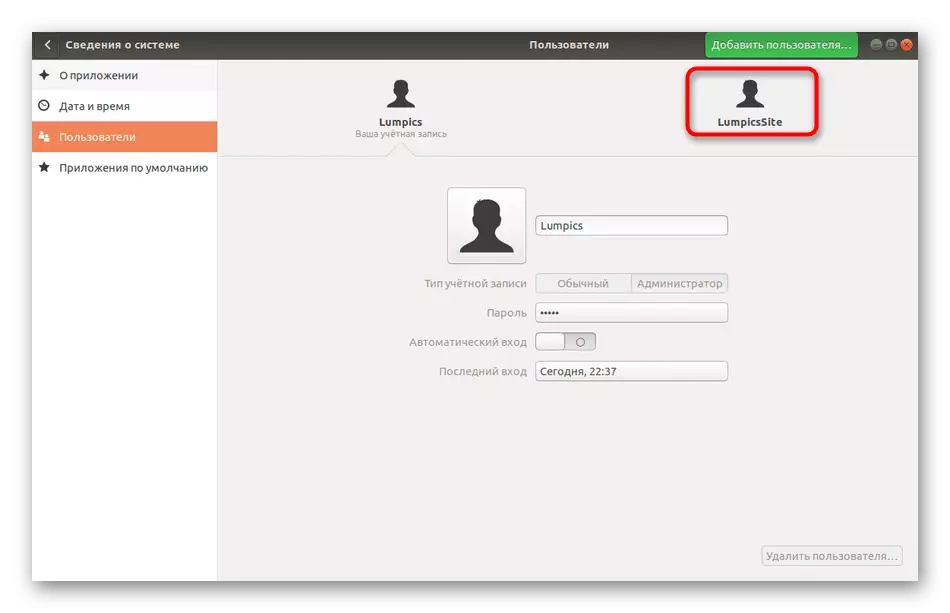
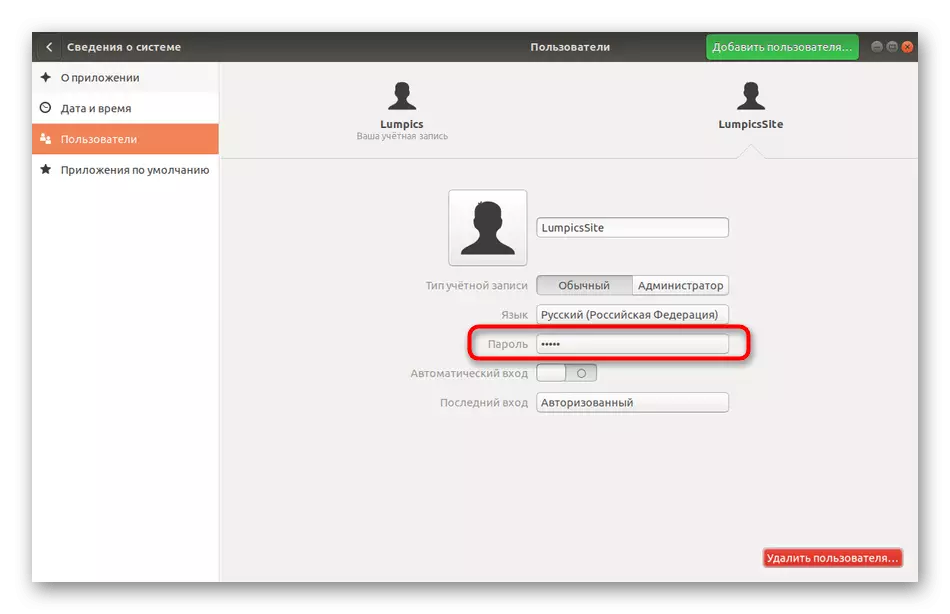
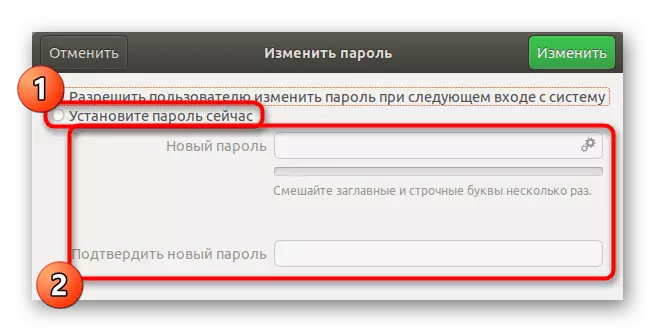
"Aldatu" botoian klik egin ondoren, parametro berriek berehala izango dute indarrean, eta erabiltzaileak berak jakinaraziko du pasahitz aldaketak jakinaraziko direnean eta saioa hasteko sartu beharko da.
2. metodoa: Terminala
Pasahitza aldatzeko argibideetan, ekintza hau gauzatzeaz arduratzen den kontsola talde bat erakutsi dugu dagoeneko. Beste erabiltzaile baten sarbide gakoa aldatzean, gutxi gorabehera gauza bera gertatzen da, baina, gainera, jarraian deskribatutako hainbat aukera zehaztu beharko dira.
- Ireki "terminala", adibidez, "Gogokoak" paneleko ikonoaren bidez.
- Idatzi Sudo Passwd Lumpicset Command, non Lumpicsite pasahitz berria zehaztuko den kontuaren izena da.
- Berretsi erroaren eskubideak tekla egokia sartuz.
- Jarraitu lerro berrietan agertzen diren argibideak prozedura osatzeko.
- Pasahitza kendu behar baduzu, idatzi sudo Passwd -d lumpicsite. Kasu honetan, erabiltzaileak ez du sisteman baimenduta egongo ezarpen hau aldatu arte.
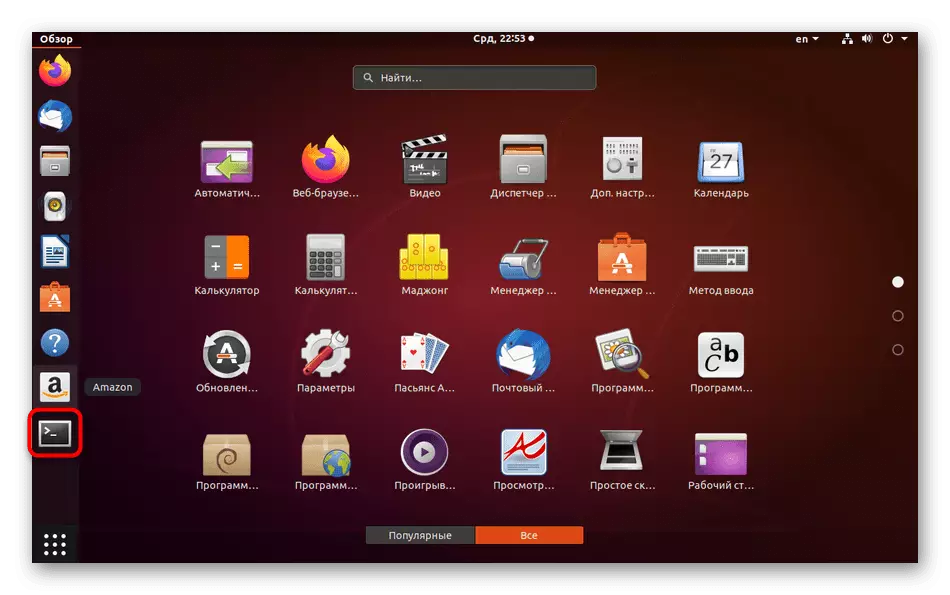
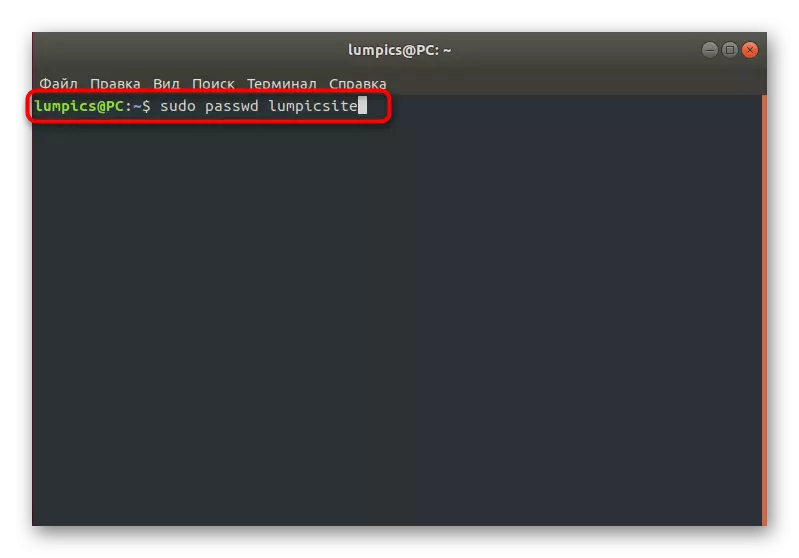
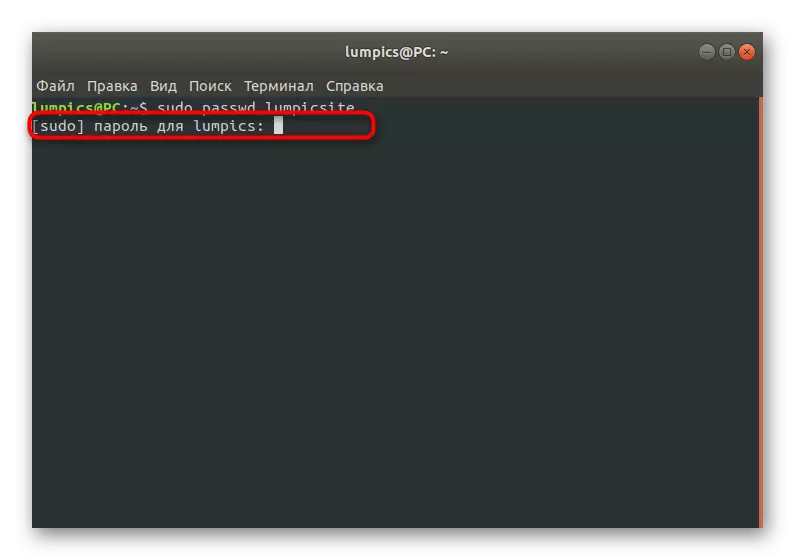
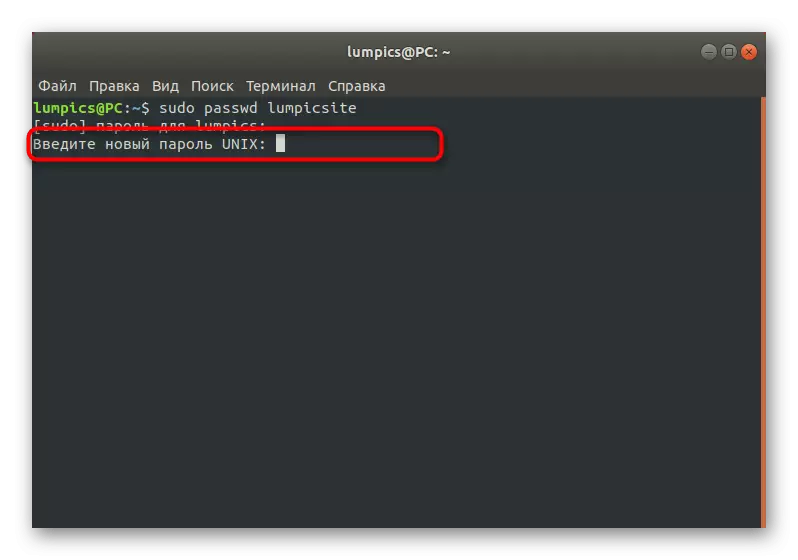
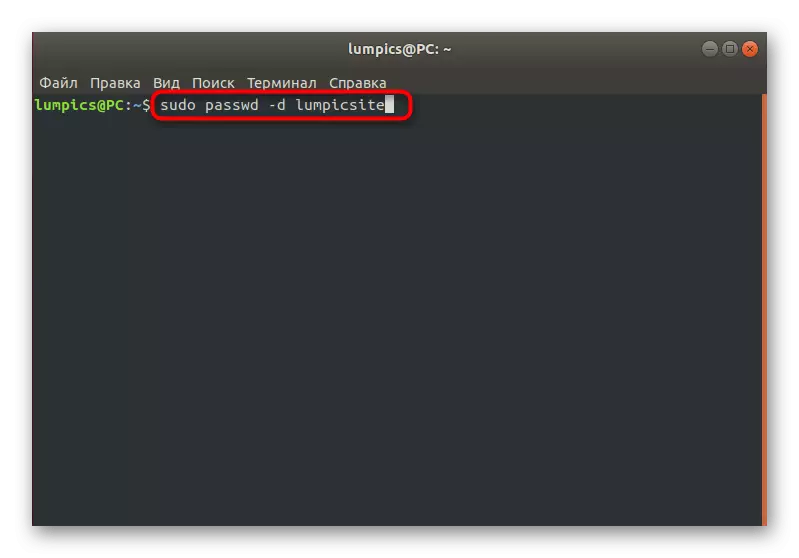
Pasahitz aldatzeko zeregina behartua
Sistemaren administratzaileentzako Linux-en, aukera berezia dago, noizean behin, zure pasahitzak ordezkatzeko aukera ematen duena. Hori egin daiteke, adibidez, segurtasun helburuetarako. Aurreko bi kasuetan bezala, ezarpen hau terminal edo GUI bidez egiten da.
1. metodoa: "Parametroak" menua
Ohi bezala, has gaitezen interfaze grafikoarekin. Hemen ere, sistemaren ezarpenen atala aipatu beharko duzu. Hala ere, kontuan hartu konfigurazio malgutasuna kasu honetan Linux-en hurrengo saioa hasteko sarbide gakoa aldatzeko baldintza debekatua dela. Parametro konplexuagoak ezarri behar badituzu, joan berehala terminalen komandoak ondoko metodoan.
- Ireki "parametroak" erosoak zuretzat.
- Hemen, joan "erabiltzaileak" atalean eta desblokeatzeko kontrola.
- Egin klik behar den kontuaren pasahitzen katearen gainean.
- Markatu menuko elementua "Baimendu erabiltzaileari pasahitza aldatu ondoren saioa hastean".
- Ez ezazu arreta jarri "Baimendu" hitzari hemen okerra itzultzen delako. Hurrengo baimena izaten saiatzen zarenean, pantailan jakinarazpen bat agertuko da aldaketa derrigorrezkoa izan behar dela.
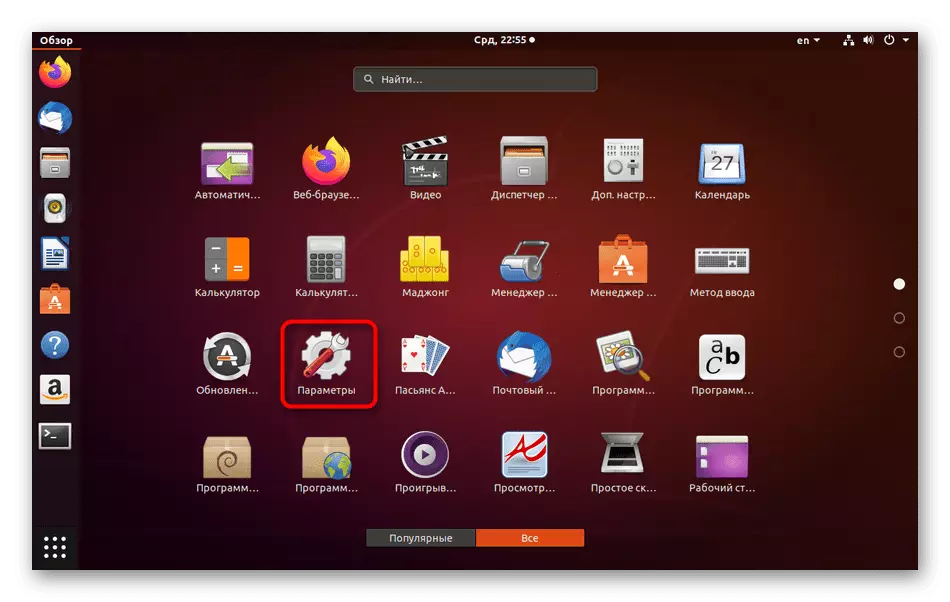
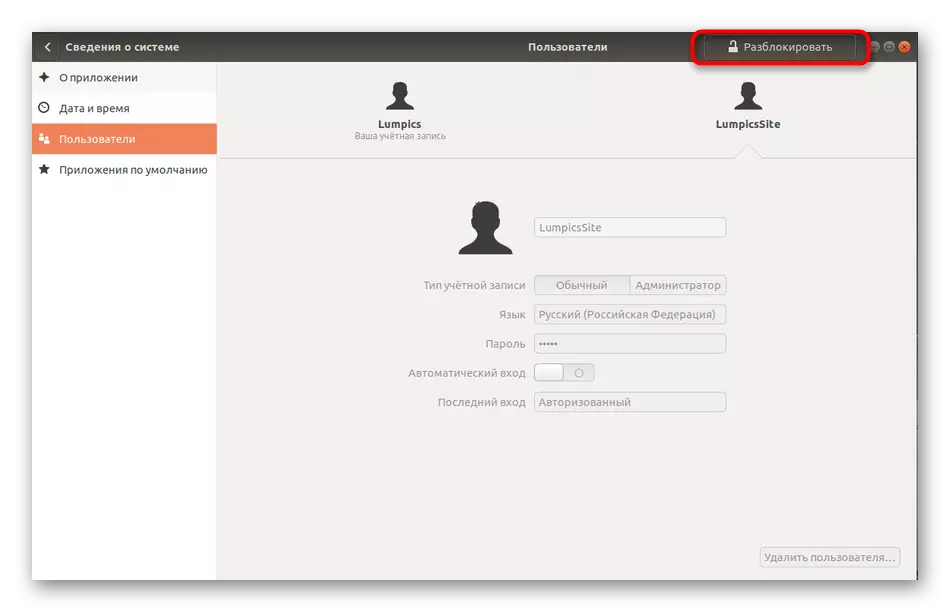
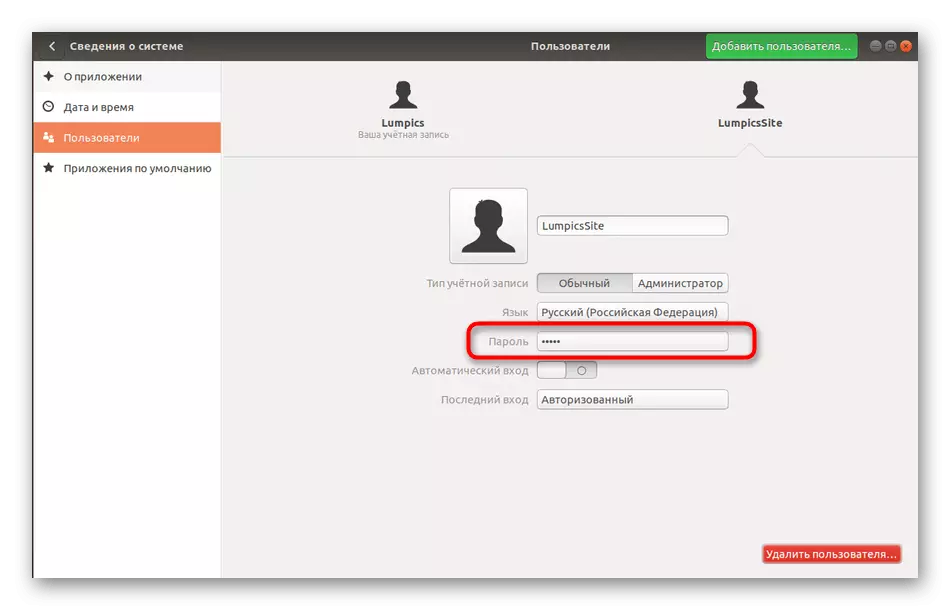
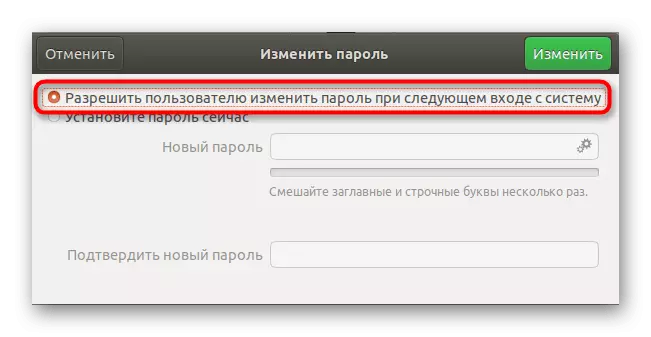
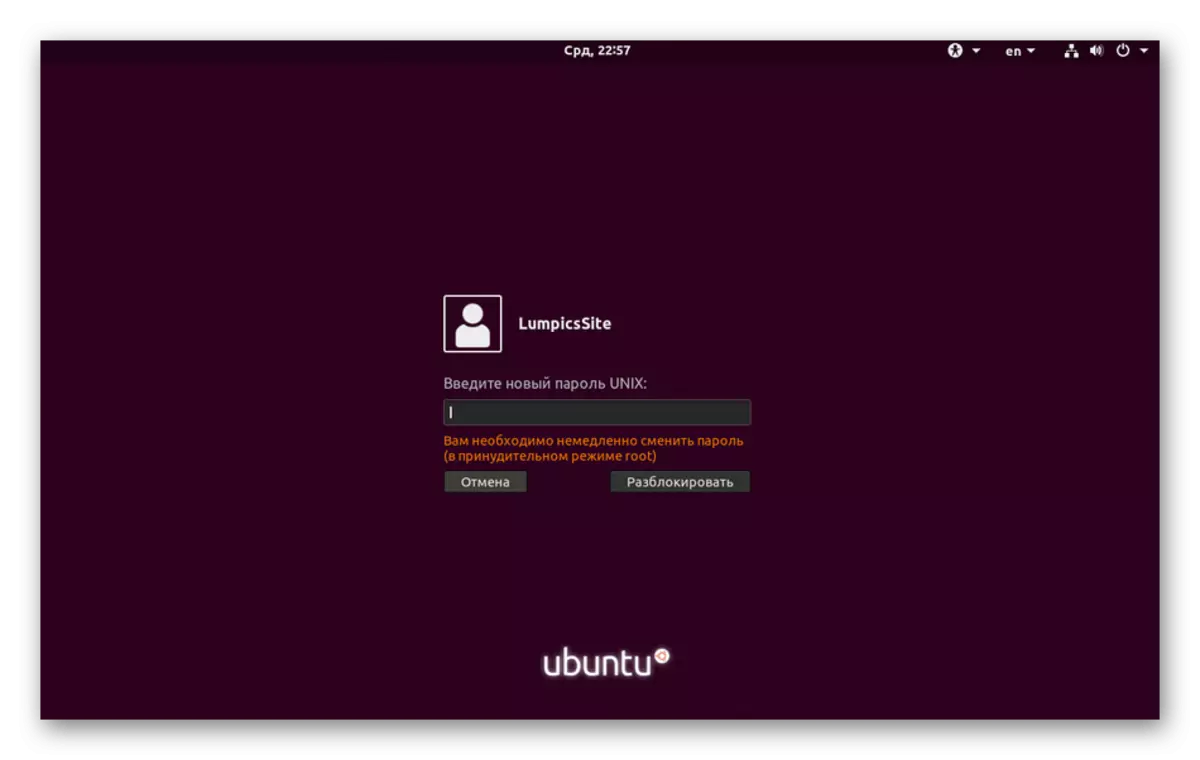
2. metodoa: Pasahitza hasteko ezarpena
Orain, giltzaren baliozkotasuna pertsonalizatzeko kontsola aipatzeko aukera eskaintzen dugu. Goian esan dugunez, aukera hau interfaze grafikoaren bidez kontrola baino malguagoa da, izan ere, alda dezakezuen epea aukeratu ahal izango duzu eta xede erabiltzailearentzako jakinarazpenak ere konfigura ditzakezu. Hau guztia honako hau da:
- Hasteko, zehaztu honako manipulazio hauek egingo diren kontuaren izena.
- Exekutatu kontsola eta ikusi profil honen uneko pasahitza bertan, Sudo Passwd -s lumpicsite sartuz. Ordezkatu lumpicsite izen jakin batera.
- Azter ditzagun kate berriaren edukia. Lehenengo balioa profilaren izena da eta, ondoren, P-ren balioa da orain instalatutako pasahitzaren erantzulea. L letrak esan nahi du profila blokeatuta dagoela, eta NP egongo balitz - sarbide gakoa oraindik ez da ezarri. Hurrengo datak azken aldaketaren ordua esan nahi du, 0 - Hurrengo aldaketa izan arte, 99999 da gakoaren denbora baimenduta. 7. zenbakiak esan nahi du pasahitza iraungitzea baino astebete lehenago, erabiltzaileak bere txandaren beharraren beharra jakinaraziko duela, eta -1 - gakoa amaitu eta gero, desaktibatuko da eta erabiltzaileak ez du izango saioa hasteko gai izan.
- Aldatu erabiltzailea ezarpena aldatzeko, adibidez, hilabete batean, sudo passwd -x 30 lumpicita inprimatzea.
- Hasi iraungitze data baino hiru egun lehenago jakinarazpenak erakusten, Sudo Passwd -w 3 lumpicsite zehaztuz.
- Jakinarazpena hasi eta bost egun igaro ondoren, sarbide-tekla ez da aldatuko, kontua blokeatu. Horretarako, SUDO PASSWD -I 3 LumpicSite komandoa arduratzen da.
- Ezarri muga sudo paswd -n 10 lumpicite bidez.
- Kendu sudo Passwd -s lumpicsite uneko parametroak ikusteko.
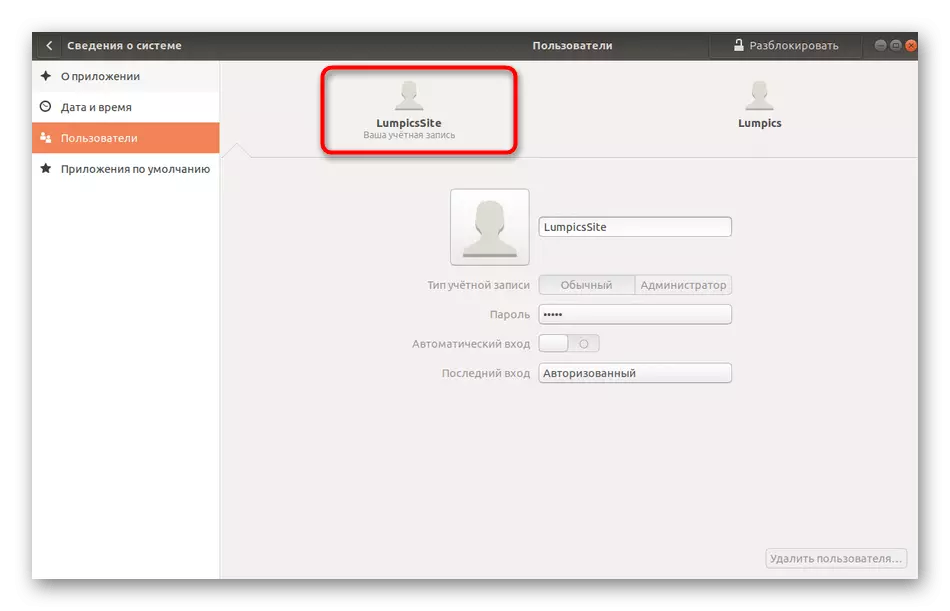
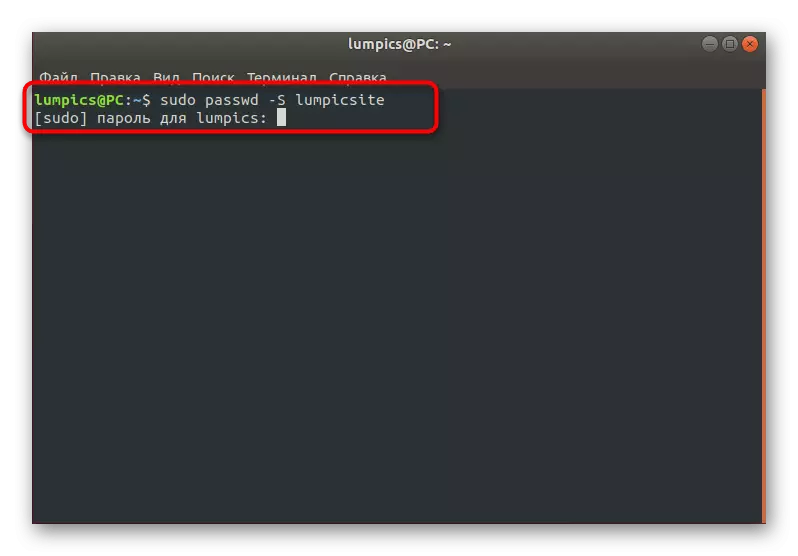
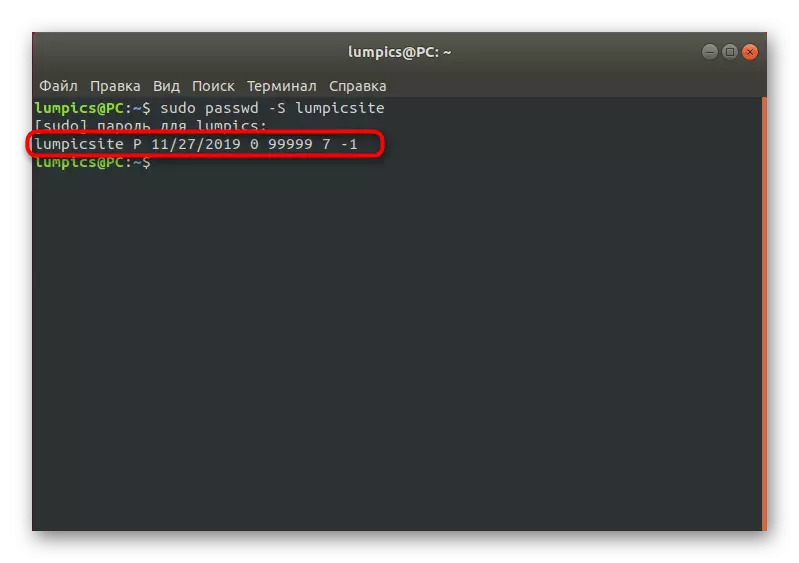
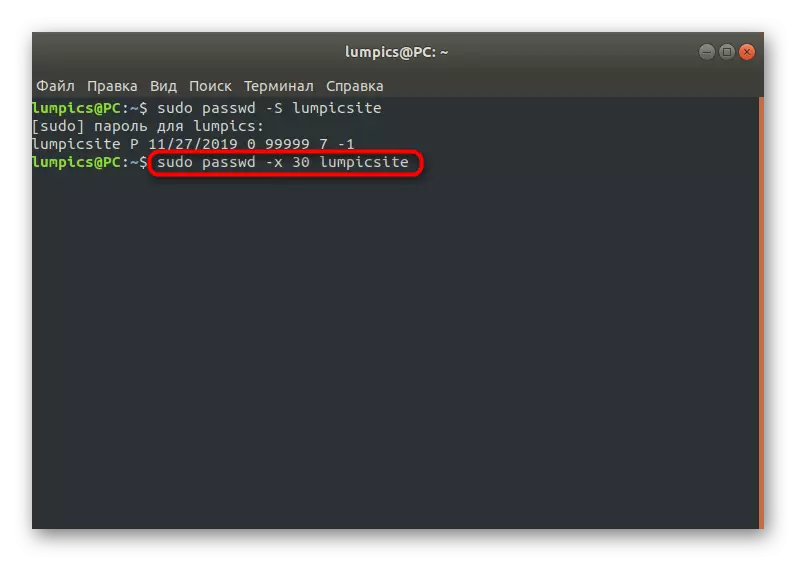
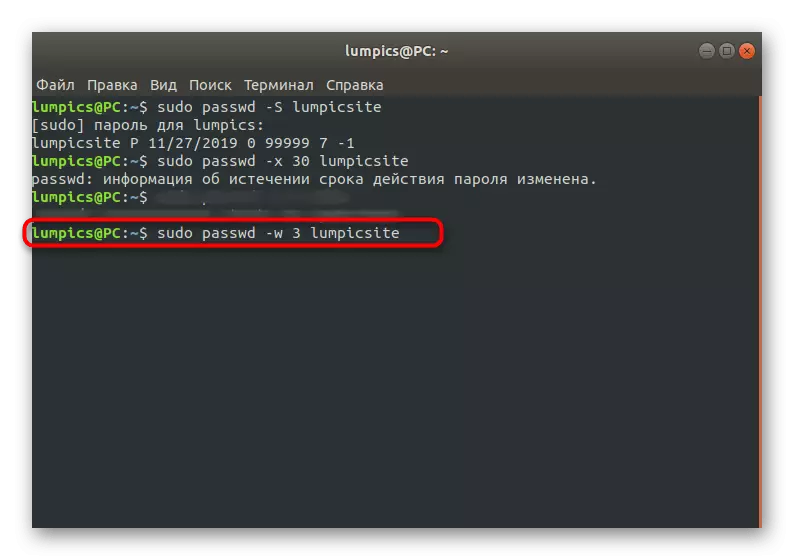
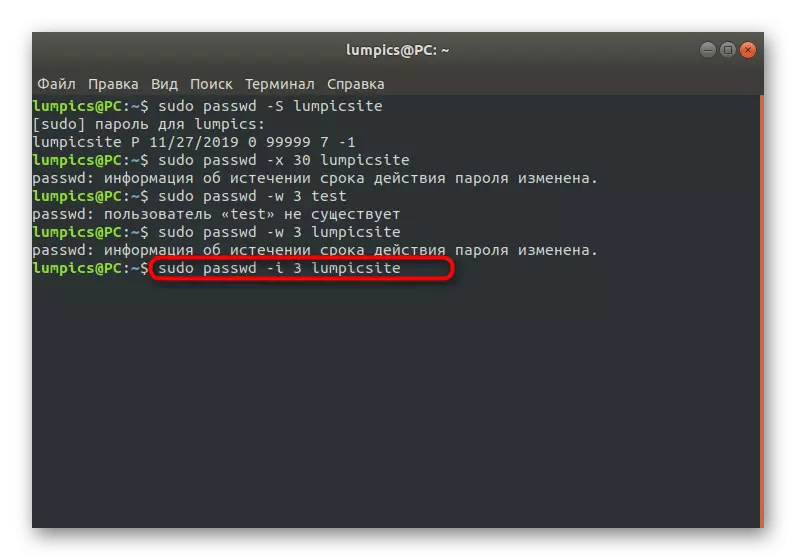
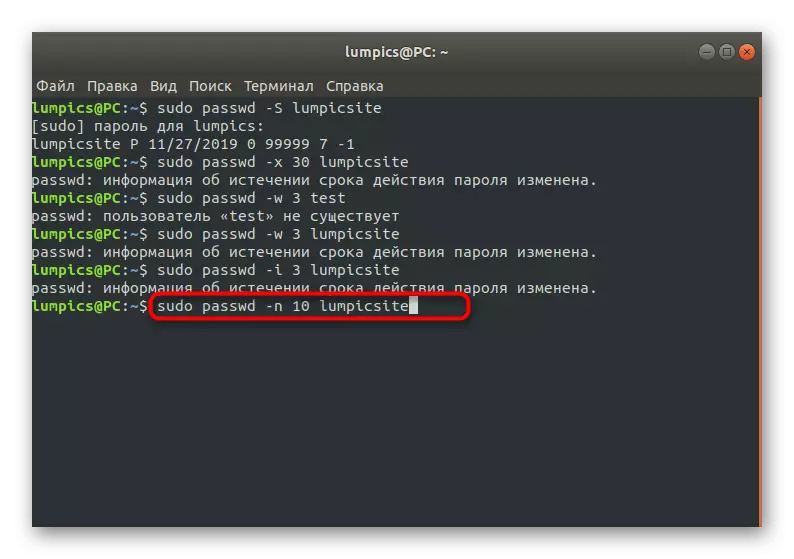
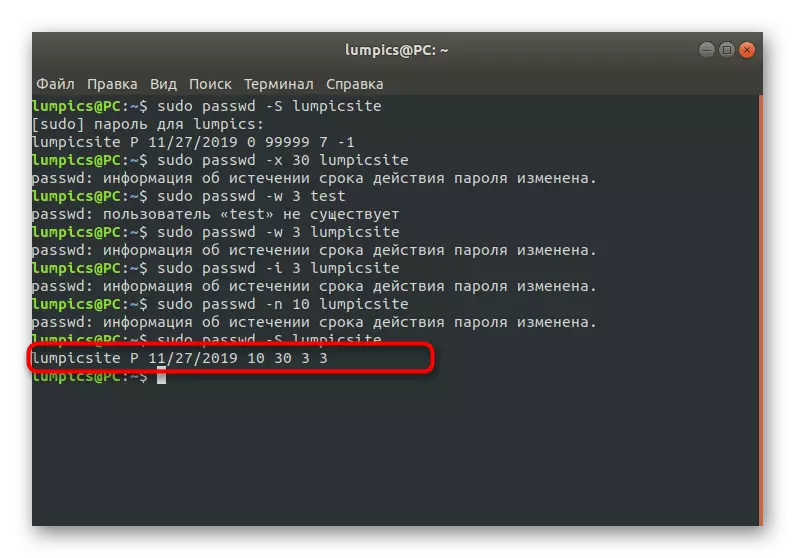
Ikus dezakezuenez, terminalean, aukera ugari dago aztertzen ari den metodoaren konfigurazio malgua sortzeko aukera ematen dutenak. Erabili goiko instrukzioa adibide gisa soilik, balio guztiak zeure buruari komeni zaizkiona ordezkatuz.
Tokiko taldeak
Dakizuenez, Linux-en lehenespenez, talde multzo bat dago, non kontuak eskubide jakin batzuekin biltzen diren. Talde horiek guztiek administratzailea pertsonaliza dezakete pasahitzak instalatuz edo bereizketa berriak sortuz konfigurazio paregabeekin. Taldearen sarbide tekla aldatu beharra baduzu, horrek Sudo eskubideak eta exekutatzen ari den terminala beharko ditu.
- Kontsolan, idatzi sudo GEPSasswd diskoa, non diskoa taldearen izena.
- Dagoeneko goian argitu dugu erroaren benetakotasuna berretsi beharko duzula.
- Lerro berriak taldeko pasahitza erakusten duen informazioa bistaratzen du. Sartu.
- Guztia berriro sartu ondoren arrakastaz joan bada, ez da jakinarazpenik agertuko eta lerro berria bistaratuko da. Kontsola itxi edo aldaketak egiaztatu ditzakezu.
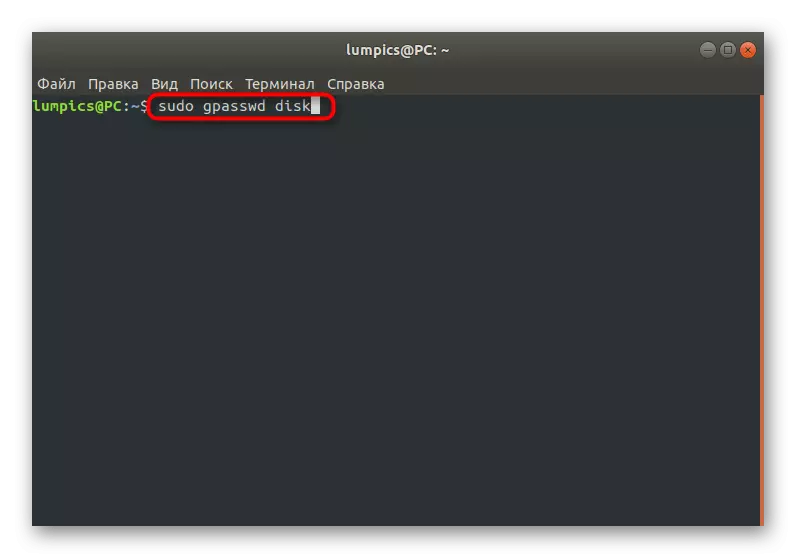
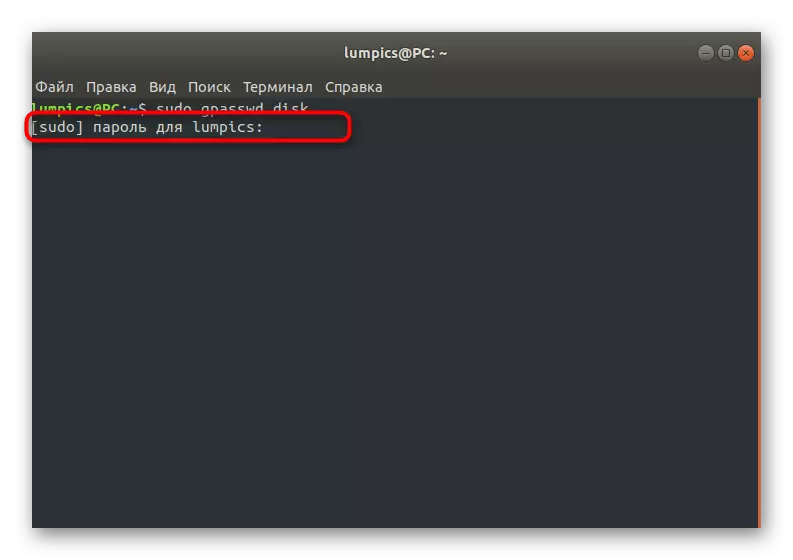
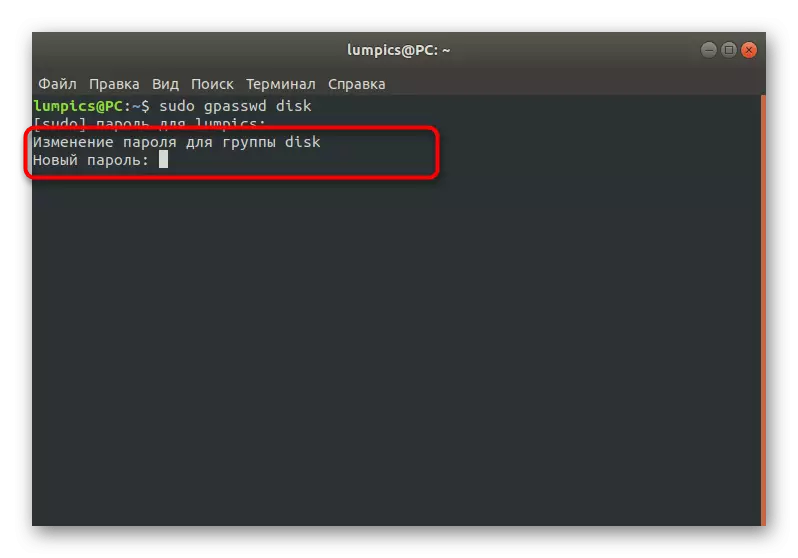
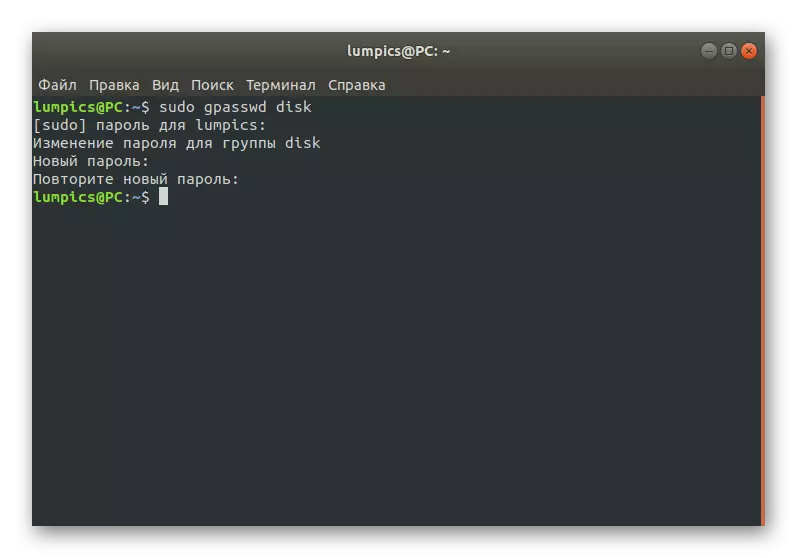
Modu berean, gakoak erabat aldatzen dira lehendik dauden talde guztientzat. Erabili dokumentazio ofiziala edo Passwd --Help taldea erabilgarritasun hau aktibatzean aukera gehigarriak ezagutzeko.
Sustrai
Aurreko argibide guztiak irakurri badituzu, ikusi duzu ia nonahi sudo edo erro pasahitzan sartu behar dituzun ekintzak baieztatzeko. Gehienetan, bi tekla hauek berdinak dira, geroztik administratzaile kontua sortzerakoan, erabiltzaileek betetze puntu bereziak ohartzen dira. Batzuetan erroko pasahitza aldatu behar da edo galtzen da. Egungo egoeraren arabera, metodo optimoa aukeratu beharko duzu.
1. metodoa: Sudo bidez aldatu
SUDO pasahitza terminal saio estandar baten bidez erabiltzea posible denean, horrek esan nahi du root sarbide teklak arrakasta izan behar duela urrats erraz batzuetan.
- Ireki kontsola eta idatzi han sudo paswd erro. Aktibatu komandoa Sartu teklean klik eginez.
- Berretsi sudo kontua.
- Zehaztu sarbide gako egokia eta berretsi.
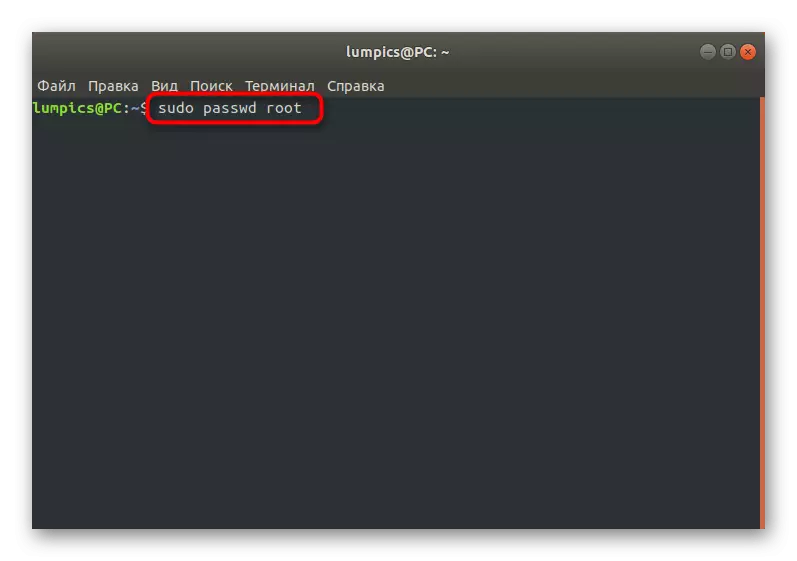
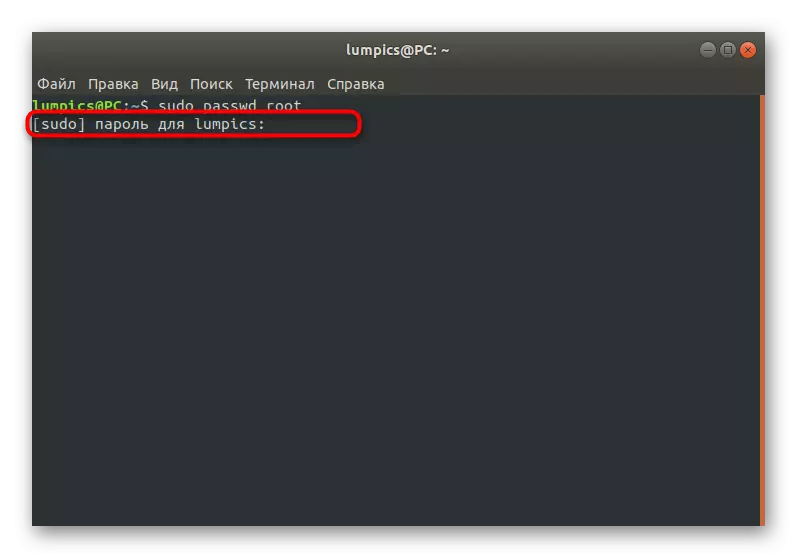
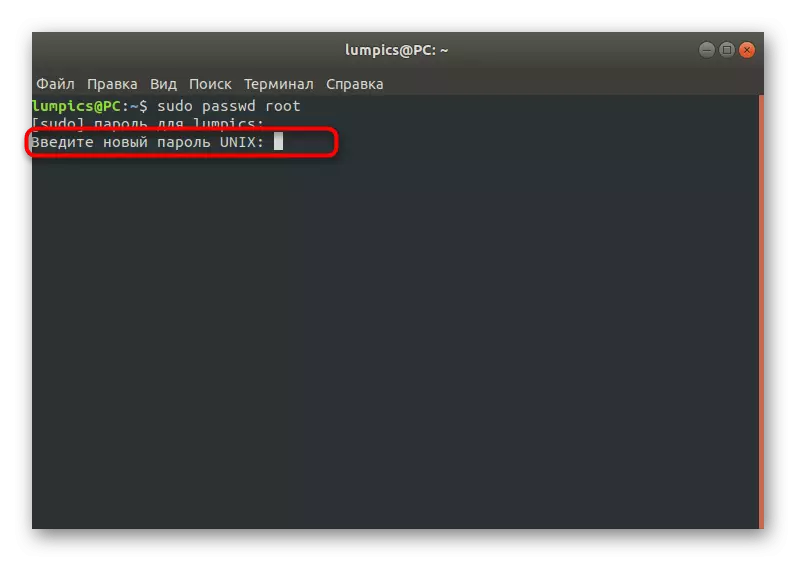
2. metodoa: Berreskuratzeko moduaren bidez aldatu
Batzuetan, erabiltzaileak ez daki aldi berean erro eta sudo, eta horrek terminalen saioaren bidez manipulazioen produktuak egiteko aukera ezabatzen du. Horrelako egoeretan, berreskuratzeko modua exekutatu beharko duzu eta kontsola erabili pribilegioekin.
- Berrabiarazi ordenagailua eta hasierako logotipoa agertu baino lehen, egin klik Esc-en. Agertzen den menuan, mugitu teklatuko geziekin "Ubuntu" katearen "aukera aurreratuak hautatzeko.
- Ezarri nukleoaren uneko bertsioa eta exekutatu "berreskuratzeko moduan".
- Hemen "Joan Ulmarter Command Interpreter" katea interesatzen zaizu.
- Berretsi hasierako kontsola Sartu sakatuta.
- Sartu Passwd Root komandoa.
- Pasahitz berria instalatu.
- Idatzi irteerako kontsolan ixteko, eta jarraitu OSaren kargatze normala. Orain root sarbide gakoa aldatu egingo da.
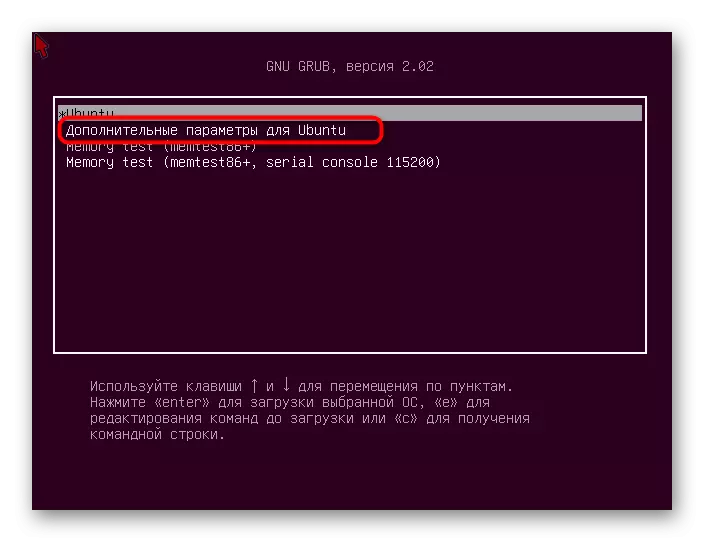
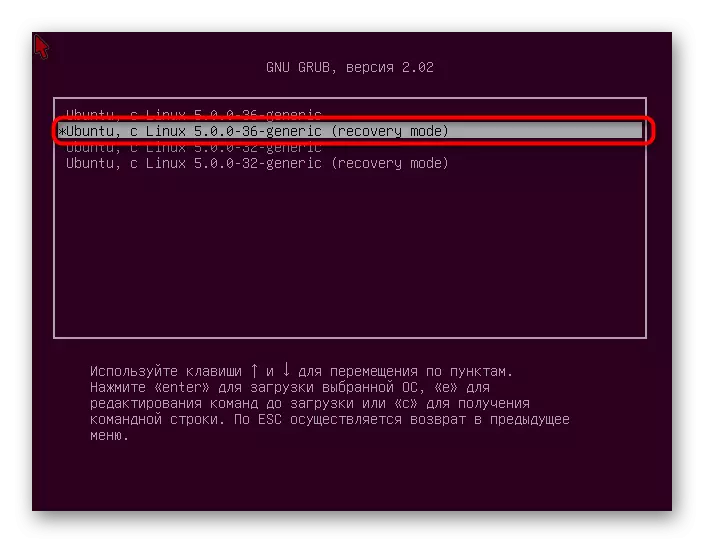
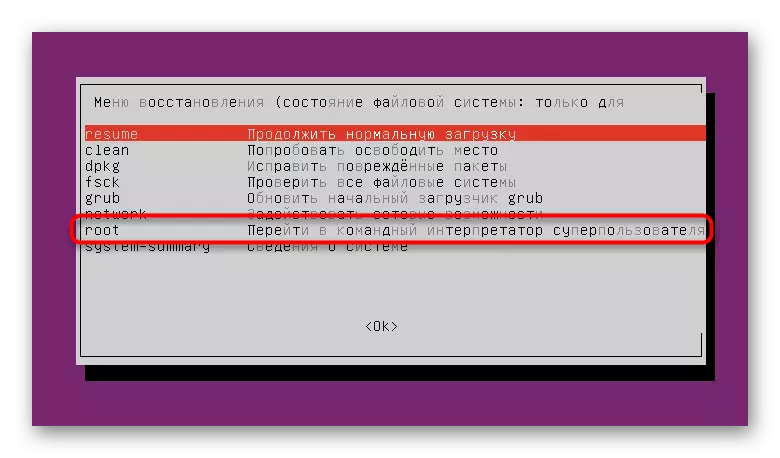
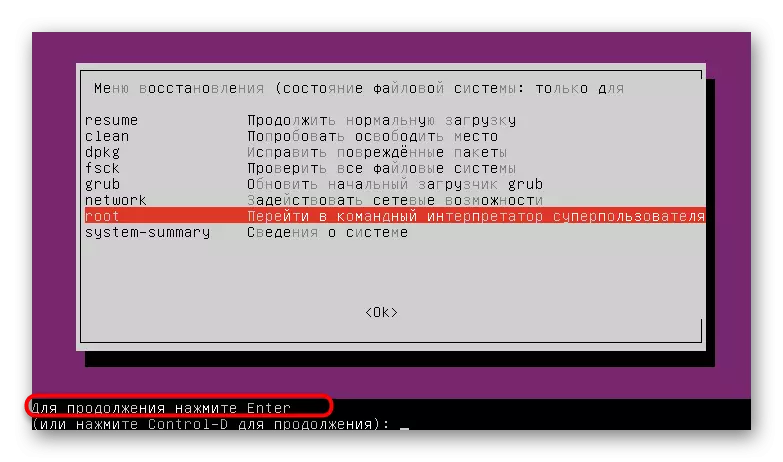
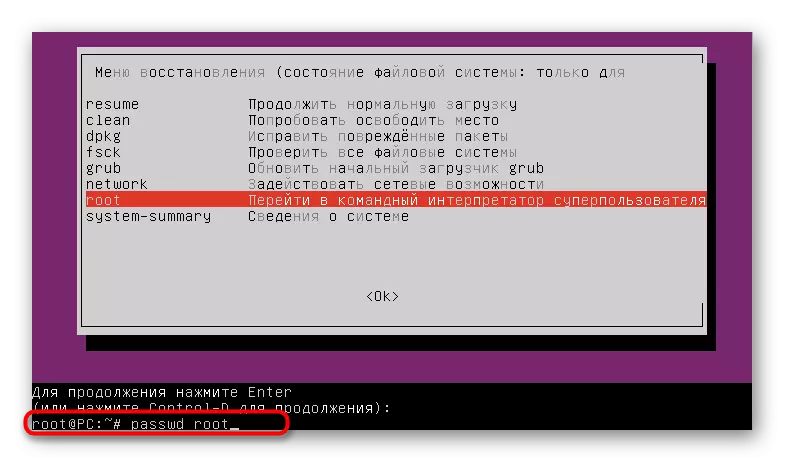
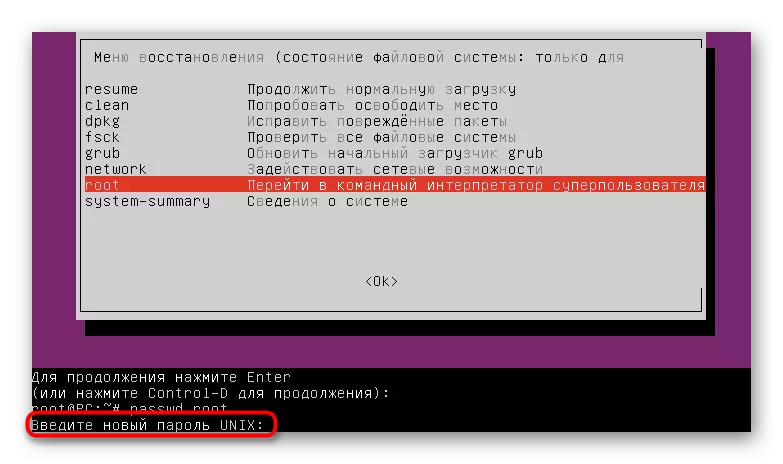
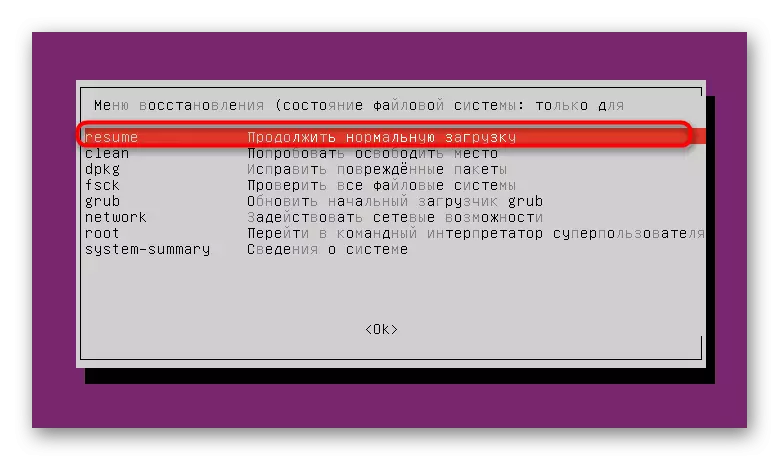
Gaur egun Linux sistema eragileetan pasahitz mota guztiak aldatzeaz arduratzen diren parametro eta agindu guztiak ezagutu dituzu. Erabili argibideak kasu honetan laguntzaile unibertsal gisa, beharrezkoa izanez gero, dagokion atala aipatuz.
